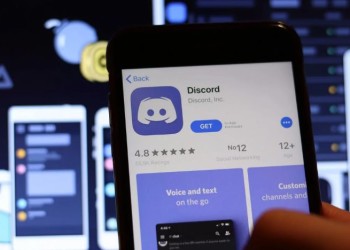Двухфакторная аутентификация Дискорд – отличный способ дополнительной защиты аккаунта от третьих лиц! Если вы переживаете о безопасности, срочно активируйте новый уровень и не беспокойтесь об авторизации.
Как включить опцию
Что представляет собой опция, знают все уверенные пользователи!
Двухфакторная аутентификация – это дополнительная защита аккаунта при авторизации. Для входа в профиль нужно ввести логин, пароль и специальный код!
Сразу перейдем к делу и поговорим о том, как включить двухфакторную аутентификацию в Дискорде:
- Войдите в мессенджер и авторизуйтесь при необходимости;
- Ищите иконку настроек – шестеренка находится снизу слева;
- Переходите на вкладку «Моя учетная запись»;
- Кликайте по кнопке «Включить двухфакторную аутентификацию Discord».
Это начало настройки – приготовьтесь, возьмите в руки свой мобильный и продолжайте следовать инструкциям на экране. В появившемся окне нужно ввести пароль от учетной записи и нажать на кнопку «Продолжить».
Перед вами появится информационное окошко – здесь есть QR-код и шестнадцатизначный код 2FA. Воспользоваться опцией усиленной безопасности аккаунта не получится, пока вы не скачаете приложение Google Authenticator или сервис Authy.
Мы будем работать с программой от Гугл, вы можете выбрать любой из доступных вариантов. Сначала открываем магазин приложений, установленный на смартфоне:
- Вбейте название программы в строку поиска;
- Найдите нужный результат выдачи и кликните по значку загрузки;
- Дождитесь автоматической инсталляции и откройте сервис.
Прежде чем разбираться, где взять код аутентификации Дискорд, нужно настроить специальную программу от Гугл. Запустили? Следуем дальше:
- Жмите на кнопку «Приступить к настройке»;
- Выбирайте подходящий вариант – ввод вручную или сканирование штрихкода;
- Если сканируете QR, автоматически запустится камера – наведите ее на экран компьютера;
- Если хотите ввести код руками, необходимо указать адрес электронной почты и вбить символы вручную в соответствующее поле;
- На экране появится шестизначный ключ.
Обратите внимание – код действует строго определенное время, часики снизу слева помогут сориентироваться, сколько осталось. По истечении лимита, пароль будет сброшен – автоматически генерируется новое значение.
Вернемся к нашему компьютеру! На экране вы видите пустую строку – введите код аутентификации Discord и нажмите на значок «Активировать».
Теперь вы можете дополнительно добавить номер телефона – если приложение для двухфакторной авторизации будет заблокировано, появится дополнительный способ войти в аккаунт с помощью СМС. Также рекомендуем скачать резервные ключи (их шесть), они нужны для экстренного входа в профиль, если другие методы недоступны.
А теперь немного о том, как отключить двухфакторную аутентификацию в Дискорде.
Как отключить
Как войти в Дискорд без двухфакторной аутентификации, если вы больше не хотите пользоваться дополнительными мерами безопасности? Отключаем опцию!
- Откройте мессенджер и войдите в настройки пользователя;
- Перейдите на вкладку «Моя учетная запись»;
- Нажмите на кнопку «Отключить двухфакторную авторизацию»;
- Введите резервный код (выше мы советовали скопировать шесть кодов) или ключ из приложения Гугл;
- Подтвердите действие! Готово, вы можете забыть о дополнительном уровне защиты.
Рассказали вам о том, как включить и как сбросить двухфакторную аутентификацию Discord. Полезная опция, которая пригодится многим!